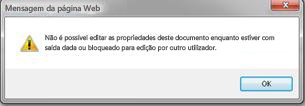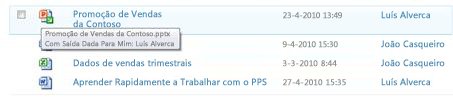Configurar uma biblioteca para exigir o registo de saída dos ficheiros
Applies To
SharePoint Server – Edição de subscrição SharePoint Server 2019 SharePoint Server 2016 SharePoint Server 2013 Enterprise SharePoint no Microsoft 365 SharePoint Foundation 2013 SharePoint Foundation 2010 SharePoint Server 2010 SharePoint no Microsoft 365 Pequenos Negócios Microsoft Office SharePoint Online operado por 21VianetUma forma de controlar a colaboração em documentos é exigir a saída dos ficheiros, especialmente quando vários utilizadores têm acesso à biblioteca. Se for necessário dar saída de uma biblioteca, as outras pessoas não poderão substituí-la. No entanto, corre o risco de impedir que outras pessoas vejam as alterações mais recentes ou façam as próprias alterações. Se outras pessoas precisarem de trabalhar no documento, é importante que os ficheiros sejam devolvidos rapidamente.
Nota: Não configure a biblioteca para exigir que os utilizadores planeiem cocriar documentos na biblioteca. Os utilizadores não podem trabalhar em simultâneo em documentos quando a saída necessária estiver ativada.
Exigir a saída dos ficheiros para edição
Nota: Apenas os utilizadores com permissões de Controlo Total ou Estrutura podem configurar bibliotecas para exigir a saída dos ficheiros.
-
Aceda à biblioteca na qual planeia trabalhar.
-
Selecione Definições

Se não vir estes itens de menu, no friso, selecione Biblioteca e, no grupo Definições, selecione Definições da biblioteca.
-
Na página Definições , em Definições Gerais, selecione Definições de controlo de versões.
-
Na secção Exigir Saída , em Exigir que seja dada saída dos documentos antes de poderem ser editados?, selecione Sim.
-
Para guardar as definições e regressar à página Definições da Biblioteca , selecione OK.
|
Se fizer isto... |
Isto é o que acontece... |
|---|---|
|
Criar ou adicionar um ficheiro a uma biblioteca |
Inicialmente, é dada saída do ficheiro para si. Tem de dar entrada da mesma na biblioteca para que outras pessoas possam vê-la e trabalhar com a mesma. |
|
Abrir um ficheiro para edição |
É dada saída automática do ficheiro quando seleciona Editar. Uma caixa de diálogo de mensagem alerta-o de que está prestes a dar saída do ficheiro e oferece-lhe a oportunidade de editá-lo na sua pasta de rascunhos local. Após dar saída, o ícone de ficheiro é coberto com uma seta verde e para baixo, indicando que o ficheiro tem agora saída dada. Mais ninguém pode alterar o ficheiro e mais ninguém pode ver as suas alterações, enquanto deu saída. |
|
Efetuar alterações às informações sobre o ficheiro (propriedades) |
Se o ficheiro ainda não tiver saída dada para si, tem de dar saída do mesmo antes de poder efetuar alterações às respetivas propriedades, como o título, o nome do autor, a data para conclusão, a contagem de palavras, etc. As alterações não entrarão em vigor até que volte a dar entrada do ficheiro. |
|
Tente abrir um ficheiro com saída dada para outra pessoa |
As opções Dar Saída e Check In estão indisponíveis. Não é possível dar saída de um ficheiro ao qual outra pessoa deu saída. Se tentar fazê-lo, é apresentada uma caixa de diálogo de mensagem a informá-lo de que foi dada saída do ficheiro por outra pessoa. Para saber quem deu saída do ficheiro, paire o cursor sobre o ícone de ficheiro. O nome da pessoa com saída dada aparece numa descrição. Pode contactar essa pessoa para pedir a entrada do ficheiro se precisar do mesmo rapidamente. |
|
Dar entrada do ficheiro |
É-lhe pedido que introduza um comentário sobre as alterações que efetuou. Se a sua biblioteca controlar as versões, o seu comentário torna-se parte do histórico de versões. Se as versões principais e secundárias forem controladas, ser-lhe-á pedido que escolha o tipo de versão que está a dar entrada. Para obter mais informações sobre o controlo de versões, consulte Também. |
|
Manter o ficheiro com saída dada durante muito tempo |
Mais ninguém pode ver as suas alterações ou editar o ficheiro enquanto tiver saída dada. Embora isto seja útil durante o tempo em que está a fazer alterações, também pode impedir que outras pessoas efetuem as tarefas atribuídas. É uma boa prática comercial e uma cortesia comum voltar a dar entrada do ficheiro o mais rapidamente possível depois de dar saída do mesmo. Em algumas circunstâncias, um administrador poderá ter de forçar uma entrada do ficheiro. |
Como devo proceder para configurar uma biblioteca de sites para exigir a saída?
Apenas as pessoas com permissões de Controlo Total ou Estrutura podem configurar bibliotecas para exigir a saída dos ficheiros.
Para exigir a saída dos ficheiros
Nota: Se estas informações não corresponderem ao que está a ver, poderá estar a utilizar Microsoft 365 após a atualização do serviço. Para encontrar as informações que se aplicam a si, selecione o separador Online, 2016, 2013 .
-
Navegue para a biblioteca na qual planeia trabalhar. Se o nome da biblioteca não aparecer no painel Iniciação Rápida , selecione Todo o Conteúdo do Site e, em seguida, selecione o nome da sua biblioteca.
-
No friso, no grupo Ferramentas de Biblioteca , selecione o separador Biblioteca .
-
Selecione Definições da Biblioteca

-
Na página Definições da Biblioteca , em Definições Gerais, selecione Definições de controlo de versões.
-
Na secção Exigir Saída , na pergunta Exigir que seja dada saída dos documentos antes de poderem ser editados ?, selecione Sim.
-
Para fechar a caixa de diálogo e regressar à página Definições da Biblioteca , selecione OK.
Como devo proceder para remover o requisito de saída de uma biblioteca de sites?
Se, passado algum tempo, a sua organização decidir que a saída necessária não é realmente necessária, pode remover o requisito se tiver permissões de Controlo Total ou Estrutura.
Para remover o requisito para dar saída dos ficheiros
Nota: Se estas informações não corresponderem ao que está a ver, poderá estar a utilizar Microsoft 365 após a atualização do serviço. Para encontrar as informações que se aplicam a si, selecione o separador Online, 2016, 2013 .
-
Navegue para a biblioteca na qual planeia trabalhar. Se o nome da biblioteca não aparecer no painel Iniciação Rápida , selecione Todo o Conteúdo do Site e, em seguida, selecione o nome da sua biblioteca.
-
No friso, no grupo Ferramentas de Biblioteca , selecione o separador Biblioteca .
-
Selecione Definições da Biblioteca

-
Na página Definições da Biblioteca , em Definições Gerais, selecione Definições de controlo de versões.
-
Na secção Exigir Saída , na pergunta Exigir que seja dada saída dos documentos antes de poderem ser editados ?, selecione Não.
-
Para fechar a caixa de diálogo e regressar à página Definições da Biblioteca , selecione OK.
O que acontece quando uma biblioteca de sites tem um requisito de dar saída?
Uma forma de controlar a colaboração em documentos é exigir a saída dos ficheiros, especialmente quando vários utilizadores têm acesso à biblioteca. Se tiver dado saída de um ficheiro, pode ter a certeza de que outras pessoas não podem substituí-lo. No entanto, também está a impedir que outras pessoas vejam as alterações mais recentes ou façam as alterações por si mesmas, pelo que é importante que volte a verificar os ficheiros rapidamente.
Importante: Não configure a biblioteca de sites para exigir que verifique se as pessoas planeiam cocriar documentos na biblioteca. Os utilizadores não podem trabalhar em simultâneo em documentos quando a saída necessária estiver em vigor.
Quando trabalha numa biblioteca que requer a saída dos ficheiros, é útil se compreender o impacto das suas ações.
|
Se fizer isto... |
Isto é o que acontece... |
|---|---|
|
Criar ou adicionar um ficheiro a uma biblioteca de sites |
Inicialmente, é dada saída do ficheiro para si. Tem de dar entrada da mesma na biblioteca para que outras pessoas possam vê-la e trabalhar com a mesma. |
|
Abrir um ficheiro para edição |
É dada saída automática do ficheiro quando seleciona Editar em <nome da aplicação>. Uma caixa de diálogo de mensagem alerta-o de que está prestes a dar saída do ficheiro e oferece-lhe a oportunidade de editá-lo na sua pasta de rascunhos local.
Após dar saída, o ícone de ficheiro é coberto com uma seta verde e para baixo |
|
Efetuar alterações às informações sobre o ficheiro (propriedades) |
Se o ficheiro ainda não tiver saída dada para si, tem de dar saída do mesmo antes de poder efetuar alterações às respetivas propriedades, como o título, o nome do autor, a data para conclusão, a contagem de palavras, etc. As alterações não entrarão em vigor até que volte a dar entrada do ficheiro. |
|
Tente abrir um ficheiro com saída dada para outra pessoa |
As opções Dar Saída e Check In estão indisponíveis. Não é possível dar saída de um ficheiro ao qual outra pessoa deu saída. Se tentar fazê-lo, uma caixa de diálogo de mensagem informa-o de que foi dada saída do ficheiro por outra pessoa.
Para saber quem deu saída do ficheiro, paire o cursor sobre o ícone de ficheiro. O nome da pessoa que deu saída do mesmo aparece numa descrição.
Pode contactar essa pessoa para pedir a entrada do ficheiro se precisar do mesmo rapidamente. |
|
Dar entrada do ficheiro |
É-lhe pedido que introduza um comentário sobre as alterações que efetuou. Se a sua biblioteca controlar as versões, o seu comentário torna-se parte do histórico de versões. Se as versões principais e secundárias forem controladas, ser-lhe-á pedido que escolha o tipo de versão que está a dar entrada. Para obter mais informações sobre o controlo de versões, consulte Também. |
|
Manter o ficheiro com saída dada durante muito tempo |
Mais ninguém pode ver as suas alterações ou editar o ficheiro enquanto tiver saída dada. Embora isto seja útil durante o tempo em que está a fazer alterações, também pode impedir que outras pessoas efetuem as tarefas atribuídas. É uma boa prática comercial e uma cortesia comum voltar a dar entrada do ficheiro o mais rapidamente possível depois de dar saída do mesmo. Em algumas circunstâncias, um administrador poderá ter de forçar uma entrada do ficheiro. |